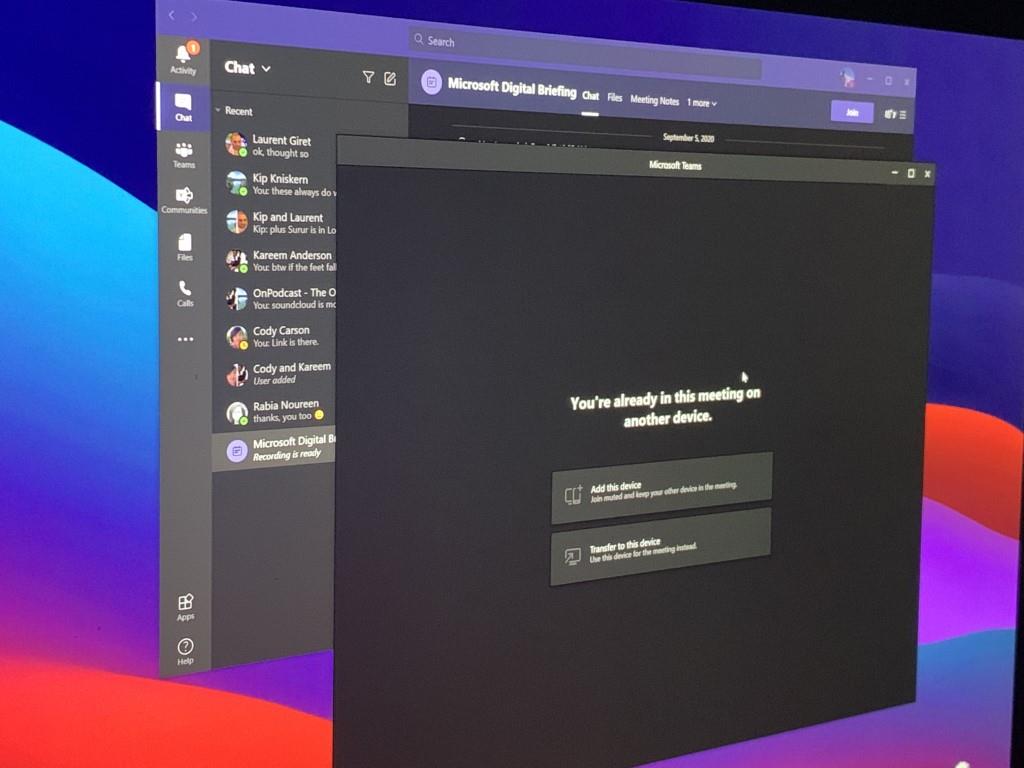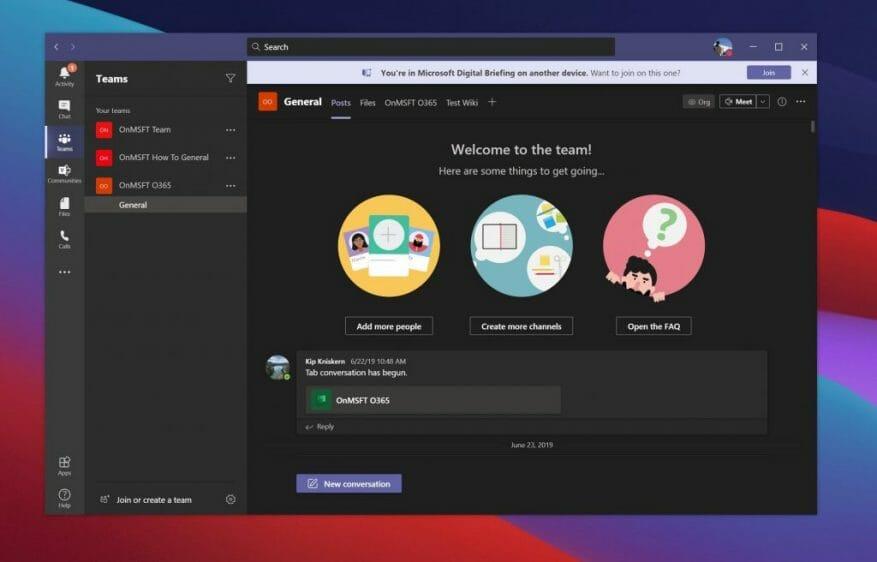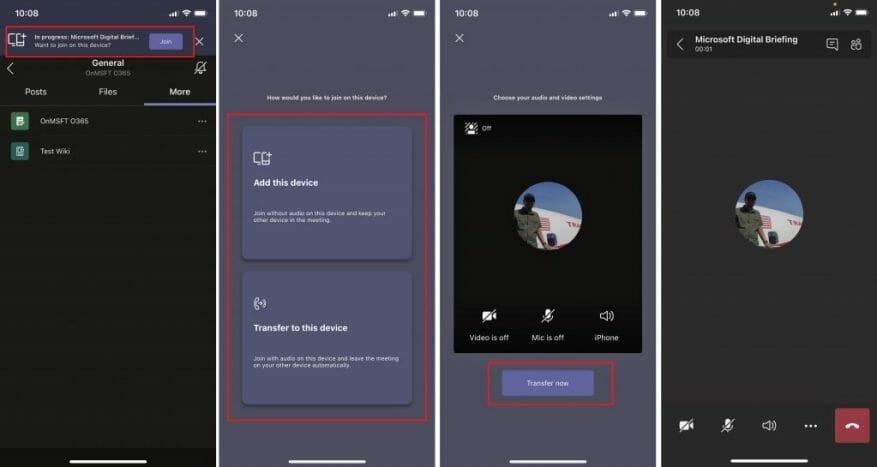Έρχεται μια στιγμή που μπορεί να θέλετε να συμμετάσχετε σε μια σύσκεψη που έχετε στο Microsoft Teams από το τηλέφωνό σας στον υπολογιστή σας ή ακόμα και το αντίστροφο. Ίσως χρειαστεί να φύγετε από την αίθουσα συσκέψεων και να πάτε σε άλλη αίθουσα ή ίσως αντιμετωπίζετε τεχνικά προβλήματα με τον υπολογιστή σας.
Είτε έτσι είτε αλλιώς, το Teams σας καλύπτει. Πρόσφατα, έγινε εύκολη η μεταφορά και η συμμετοχή σε συσκέψεις σε όλες τις συσκευές σας. Εδώ είναι μια ματιά στο πώς.
Συμμετέχετε σε μια σύσκεψη σε εξέλιξη και μεταφέρετε από άλλη συσκευή στον υπολογιστή σας
Εάν ξεκινήσατε μια σύσκεψη στο τηλέφωνό σας ή σε άλλη συσκευή και θέλετε να συμμετάσχετε σε αυτήν σε διαφορετικό υπολογιστή, τότε το μόνο που χρειάζεται να κάνετε είναι μερικά πράγματα. Αρχικά, παραμείνετε στην κλήση στη σύσκεψη στη συσκευή σας στην οποία η σύσκεψη εκτελείται ήδη. Δεν χρειάζεται να κλείσετε το τηλέφωνο και να χάσετε την πρόοδό σας.
Στη συνέχεια, συνδεθείτε στο Teams στη συσκευή στην οποία θέλετε να μεταφέρετε τη συνάντηση. Κατά τη σύνδεση, θα πρέπει να δείτε ένα banner να εμφανίζεται στην κορυφή του Microsoft Teams, το οποίο σας ενημερώνει ότι βρίσκεστε σε μια σύσκεψη σε άλλη συσκευή, θέλετε να συμμετάσχετε; Φυσικά, θα θέλετε να κάνετε κλικ στο μωβ Συμμετοχή κουμπί.
Μόλις το κάνετε αυτό, θα εμφανιστεί ένα παράθυρο στο Teams με μερικές επιλογές. Θα πρέπει να δείτε την επιλογή να προσθέστε αυτήν τη συσκευή και μια άλλη επιλογή o ΜΕΤΑΦΟΡΑ σε αυτή τη συσκευή. Αν το επιλέξετε προσθέστε αυτήν τη συσκευή θα εγγραφείτε σε σίγαση, αλλά κρατήστε και την άλλη συσκευή σας στη σύσκεψη. Αυτό που ψάχνουμε είναι το Μεταφορά σε αυτή τη συσκευή επιλογή. Εάν κάνετε κλικ σε αυτό, θα μεταφερθείτε στο λόμπι της συνάντησης ως συνήθως.
Όταν είστε έτοιμοι να εγγραφείτε, απλώς κάντε κλικ Πάρε μέρος τώρα και ο υπολογιστής σας θα συνδεθεί στη σύσκεψη και θα πρέπει να δείτε ένα μήνυμα τερματισμού στο τηλέφωνό σας σχετικά με τη μεταφορά της σύσκεψης. Αυτό είναι!
Συμμετέχετε σε μια σύσκεψη σε εξέλιξη από τον υπολογιστή σας και μεταφέρετε το στο τηλέφωνό σας
Τι γίνεται όμως αν έχετε ήδη τη συνάντηση στον υπολογιστή σας και θέλετε να τη μετακινήσετε σε άλλη συσκευή; Λοιπόν, η διαδικασία είναι η ίδια. Και πάλι, παραμείνετε στην κλήση στον υπολογιστή σας. Μην κλείσεις το τηλέφωνο.
Αντίθετα, κατευθυνθείτε στο Teams στο τηλέφωνό σας.Από εκεί, θα πρέπει να δείτε ένα banner στο επάνω μέρος της εφαρμογής Teams στο τηλέφωνό σας. Θα πει Σε εξέλιξη με το όνομα της συνάντησης. Θα θέλετε να κάνετε κλικ στο Συμμετοχή κουμπί. Στη συνέχεια, θα πρέπει να δείτε δύο επιλογές. Ένα για να προσθέσετε τη συσκευή σας και ένα άλλο για μεταφορά στη συσκευή. Στην περίπτωσή μας, θα θέλετε να κάνετε κλικ στην επιλογή μεταφοράς. Η μεταφορά θα σας οδηγήσει στην οθόνη σύνδεσης και θα μπορείτε να ολοκληρώσετε επιλέγοντας Πάρε μέρος τώρα. Πολύ απλό, σωστά;
Ρίξτε μια ματιά στους άλλους οδηγούς μας πώς να κάνετε για περισσότερα!
Η μεταφορά συσκέψεων στο Teams είναι μόνο ένα ωραίο χαρακτηριστικό. Τον περασμένο χρόνο, εξερευνήσαμε σε βάθος το Microsoft Teams με ποικίλο περιεχόμενο. Εξηγήσαμε πώς μπορείτε να αξιοποιήσετε στο έπακρο τη συνομιλία, το SharePoint και το OneDrive, ακόμη και από το φόντο. Μεταβείτε στον κόμβο Microsoft 365 για περισσότερα και πείτε μας τα δικά σας κόλπα και συμβουλές για τις ομάδες στα παρακάτω σχόλια.